Varnish Cache は、無料のオープンソースで最新の高性能Webアプリケーションアクセラレータです。これは高速リバースHTTPプロキシであり、コンテンツをキャッシュして、Webコンテンツをサーバーメモリ(キャッシュ)に保存することにより、Webサーバーのパフォーマンスを高速化します。 Apacheなどのオリジンサーバーの前で実行するように構成されています ( HTTPD )ウェブサーバー。
クライアントがコンテンツを要求すると、ニスを塗る HTTPを受け入れます requestは、リクエストをオリジンサーバーに送信し、返されたオブジェクトをキャッシュして、クライアントリクエストに応答します。次回クライアントが同じコンテンツを要求すると、Varnishはキャッシュからコンテンツを提供します。このようにして、将来の同等のリクエストでの応答時間とネットワーク帯域幅の消費を削減します。
ニス HTTPとしても機能します ルーター、Webアプリケーションファイアウォール、ロードバランサーなどをリクエストします。柔軟なワニス構成言語を使用して構成されます ( VCL )ワニスモジュールを使用して拡張可能 ( VMODとも呼ばれます )、エッジサイドインクルードのサポート ( ESL )、Gzip圧縮と解凍、その他多数。
この記事では、 Apache HTTPDをインストールする方法を学習します。 WebサーバーとVarnishCache 6 新鮮なCentOS/ RHEL 8 HTTPSの前で実行するようにVarnishを構成することを含むサーバー サーバー。
前提条件:
- CentOS8がインストールされたサーバー
- システムでRedHatサブスクリプションが有効になっているRHEL8がインストールされているサーバー。
ステップ1:CentOS /RHEL8へのApacheWebサーバーのインストール
1。 DNFコマンドを使用して、システムにインストールされているすべてのソフトウェアパッケージを次のように更新することから始めます。
# dnf update
2。 次に、次のコマンドを実行して Apache HTTPをインストールします AppStreamのWebサーバー リポジトリ。
# dnf install httpd
3。 インストールが完了したらすぐに、httpdサービスを開始し、システムの起動中に自動的に開始できるようにし、systemctlコマンドを使用して、そのステータスをチェックして稼働していることを確認します。
# systemctl start httpd # systemctl enable httpd # systemctl status httpd
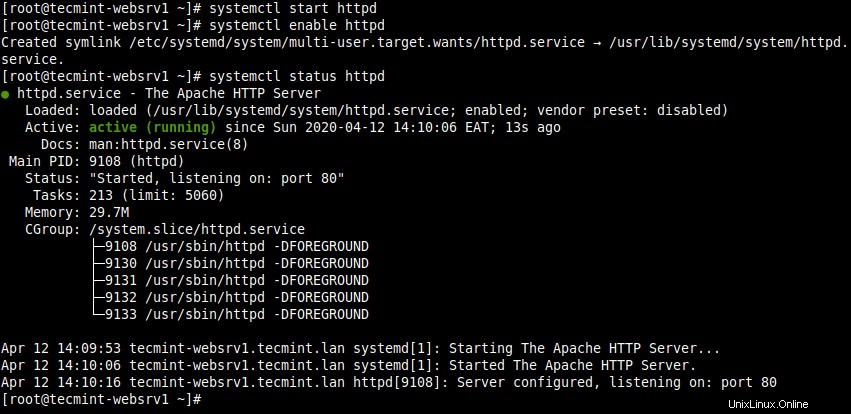
ApacheWebサーバーのステータスを確認する
4。 デフォルトでは、 CentOS / RHEL 8 完全にロックダウンされたファイアウォールが含まれています( firewall-cmd –stateを実行します 確認するために)。ユーザーがHTTPを介して実行されているWebサイトまたはアプリケーションにアクセスできるようにするには、ファイアウォールでHTTPサービスへのアクセスを開く必要があります。 、また、firewalld設定をリロードして、新しい変更を適用します。
# firewall-cmd --zone=public --permanent --add-service=http # firewall-cmd --reload
ステップ2:CentOS /RHEL8にVarnishCache6.4をインストールする
5。 Apache Webサーバーが実行されているので、さらに VarnishCacheのインストールに進むことができます。 次のコマンドを使用してシステム上で。
# dnf module install varnish
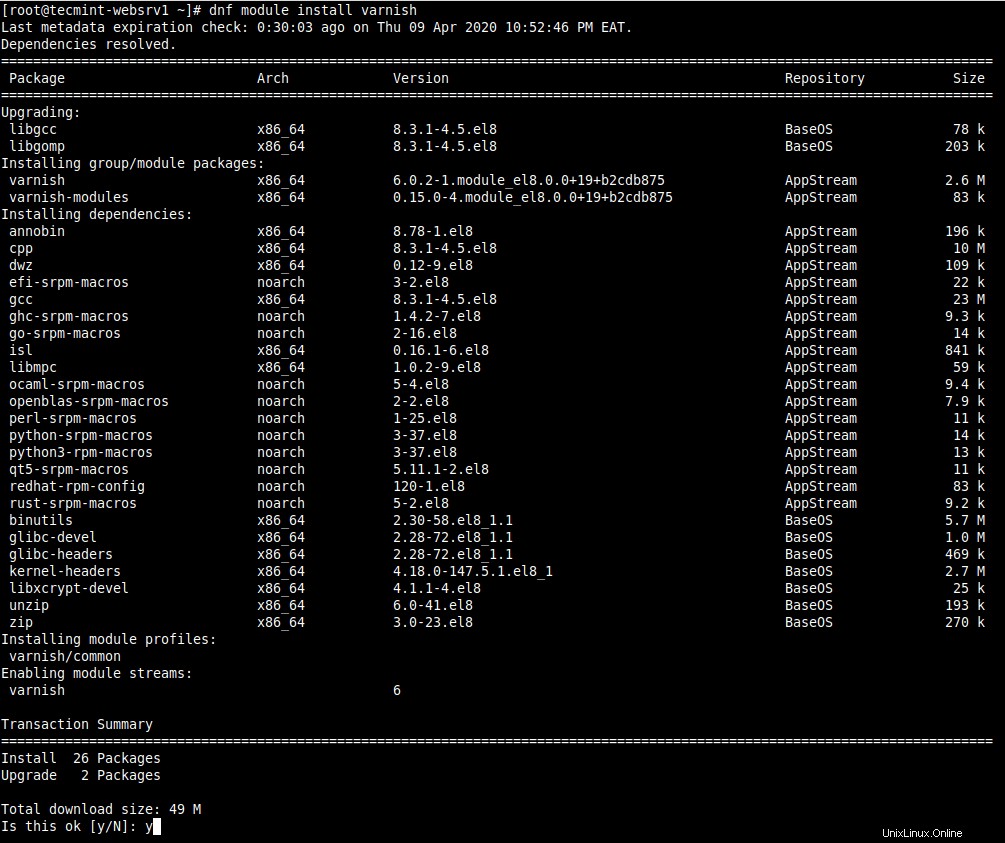
CentOS8にVarnishCacheをインストールする
6。 インストールが正常に完了すると、ワニスのバージョンを確認できます。 システムにインストールされています。
# varnishd -V

ワニスのバージョンを確認する
7。 次に、メインの実行可能ファイルが / usr / sbin / varnishdとしてインストールされます。 。また、Varnish構成ファイルは / etc / varnishの下に保存されます。 ディレクトリ、ここで:
- /etc/varnish/default.vcl –は、VCLを使用して作成されたメインのワニス構成ファイルです。
- / etc / varnish / secret –はニスの秘密ファイルです。
8。 ここでワニスサービスを開始します。今のところ、サーバーが再起動した場合にシステムの起動中に自動的に開始できるようにし、そのステータスをチェックして、次のように稼働していることを確認します。
# systemctl start varnish # systemctl enable varnish # systemctl status varnish
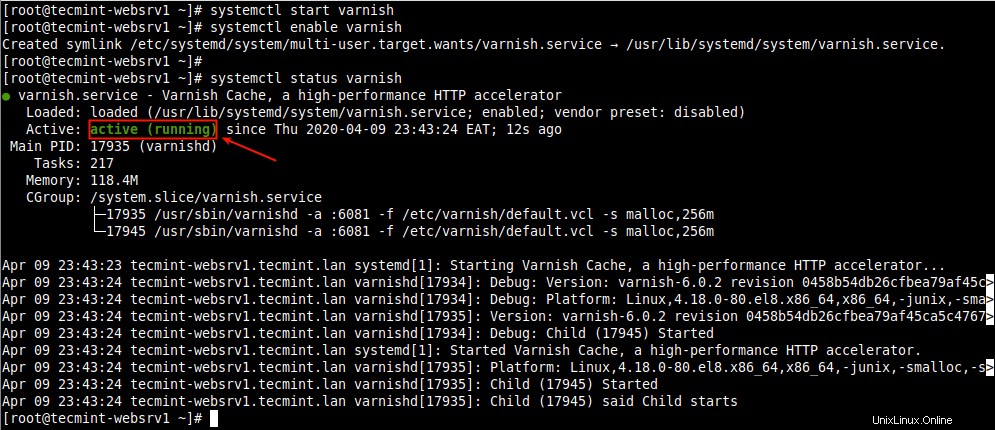
Varnishキャッシュステータスの確認
ステップ3:VarnishCacheと連携するようにApacheを構成する
9。 次に、 Varnish Cacheを構成します。 Apacheサービスの前で実行します。デフォルトでは、Apacheサーバーはポート 80でリッスンするように構成されています 、これはメイン構成ファイル /etc/httpd/conf/httpd.confで定義されています 。
お気に入りのテキストエディタを使用して編集するために開きます。
# vi /etc/httpd/conf/httpd.conf
聞くを探す パラメータ。 ニスを実行するには Apacheサーバーの前で、デフォルトのポート 80を変更する必要があります 8080へ (または他の任意のポート)次のスクリーンショットに示すように。
このポートは、後でVarnish構成ファイルにバックエンドサーバーのポートとして追加されます。

Apacheのデフォルトポートを変更する
また、ワニスを介して提供される各Webサイト/アプリケーションの仮想ホスト構成 上記のポートをリッスンするように構成する必要があります。テストサイト( /etc/httpd/conf.d/tecmint.lan.conf )の構成は次のとおりです。 。
<VirtualHost *:8080>
DocumentRoot "/var/www/html/tecmint.lan/"
ServerName www.tecmint.lan
# Other directives here
</VirtualHost>
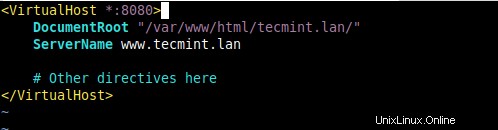
Apache仮想ホストの構成
<強い色:赤;">重要 :デフォルトのApache HTTPサーバーテストページが使用されないようにするには、ファイル/etc/httpd/conf.d/welcome.confのすべての行をコメントアウトします。 または単にファイルを削除します。
# rm /etc/httpd/conf.d/welcome.conf
10。 次に、httpd構成構文にエラーがないかテストします。問題がない場合は、httpdサービスを再起動して新しい変更を適用します。
# httpd -t # systemctl restart httpd

Apacheの設定を確認してください
Systemd用のワニスの構成
11。 HTTPDの前にVarnishをデプロイするには 、デフォルトのHTTPポート 80でクライアントリクエストをリッスンするように設定する必要があります 以下で説明するように。
Varnish Cache 6.0では注意してください 以上の場合、ポートを設定する必要があります varnishサーバーは、Varnishサービスファイルで systemdをリッスンします 。まず、編集用に開きます。
# systemctl edit --full varnish
ExecStartを探します 行をクリックしてから、-aの値を変更します :6081からのスイッチ(ワニスがアドレスとポートをリッスンすることを指定) to :80 次のスクリーンショットに示されているように。
重要なのは、住所を指定しない場合、ニスを塗った 利用可能なすべてのIPv4をリッスンします およびIPv6 サーバー上でアクティブなインターフェース。
ExecStart=/usr/sbin/varnishd -a :6081 -f /etc/varnish/default.vcl -s malloc,256m
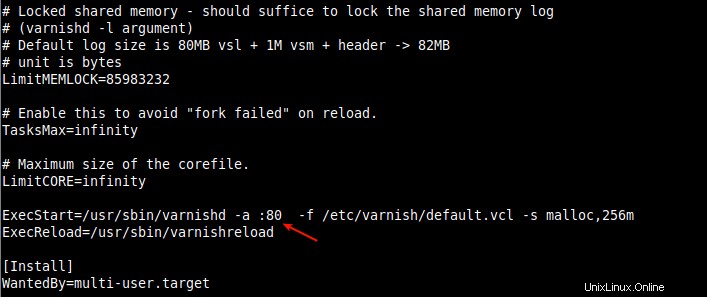
ワニスリッスンポートの変更
変更をファイルに保存して終了します。
VCLを使用したVarnishバックエンドサーバーの構成
12。 次に、ワニスで知られるオリジンサーバーを構成する必要があります。 バックエンドとしての用語 。これは、HTTPを理解し、Varnishが通信して、コンテンツ(この場合はhttpd)をフェッチするサーバーです。これは、メイン構成ファイル /etc/varnish/default.vclで構成されます。 。
# vi /etc/varnish/default.vcl
デフォルトのバックエンドがあります デフォルトと呼ばれる構成セクション 。 「デフォルト」を変更できます 」からserver1 (または環境基準を満たすために選択した任意の名前)。デフォルトでは、ホスト パラメータはlocalhostを指します 、バックエンドサーバーがローカルホストで実行されていることを前提としています。
次に、ポートを 8080に設定します (Apache仮想ホスト構成ファイルで定義したポート)スクリーンショットに示されているように。
backend server1 {
.host = "127.0.0.1";
.port = "8080";
}
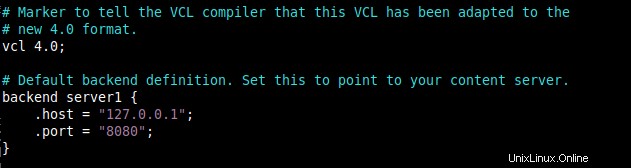
Varnishバックエンドサーバーの構成
バックエンドの場合 サーバーは別のホストで実行されています。たとえば、アドレスが 10.42.1.10の別のサーバーです。 、次にホスト パラメータはこのIPアドレスを指している必要があります。
backend server1 {
.host = "10.42.1.10";
.port = "8080";
}
ファイルを保存して閉じます。
13。 ニスに関して必要な変更をすべて行った後 、 systemdをリロードします 新しい変更をVarnishサービスファイルに反映し、Varnishサービスを再起動して全体的な変更を適用するためのマネージャー構成。
# systemctl daemon-reload # systemctl restart varnish
14。 この時点で、ニス これで、Apacheはポート 80でリッスンするはずです。 および8080 それぞれ。これは、socketstatisticsコマンドを使用して確認できます。
# ss -tpln

ワニスとApacheリスニングソケットを確認してください
ステップ4:VarnishCacheとApacheセットアップのテスト
14。 Varnish Cache-HTTPDをテストするには セットアップし、Webブラウザを開き、サーバー IPを使用してナビゲートします またはFQDN 次のスクリーンショットに示すように。
http://10.42.0.144 OR http://www.tecmin.lan
次に、Webページが Varnish Cacheを介して提供されているかどうかを確認します 次のように。 HTTPを確認してください 表示されたWebページを右クリックしてヘッダーを選択し、検査を選択します。 開発者ツールを開き、ネットワークをクリックします タブ、およびリロード ページ。次に、次のスクリーンショットに示すように、HTTPヘッダーを表示するリクエストを選択して、これを確認します。
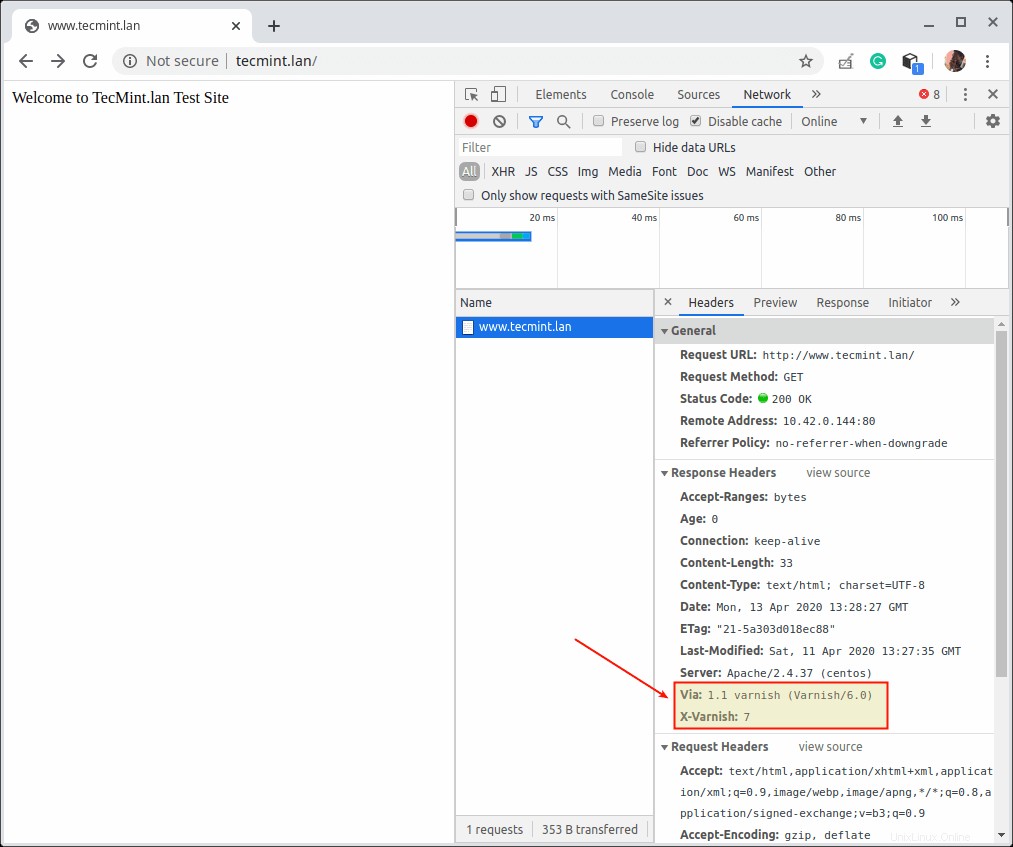
WebページがVarnishCacheを介して提供されていることを確認する
または、次のcurlコマンドを実行して確認することもできます。
# curl -I http:///10.42.0.144 OR #curl -I http:///www.tecmint.lan
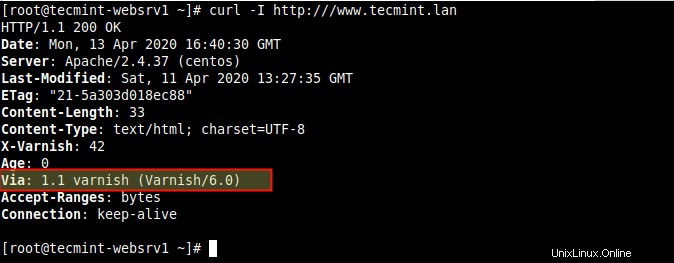
ワニスとApacheのセットアップを確認する
便利なVarnishCacheユーティリティプログラム
15。 Varnish Cache が提供する便利なプログラムをいくつか見て、このガイドを終了しましょう。 配布が付属しています。これらには、ワニスのキャッシュ管理、詳細なログレコードの表示、および以下に説明するワニスのパフォーマンス統計の表示のためのユーティリティが含まれています。
varnishadm
1つ目はvarnishadm 実行中のワニスを管理するために使用されます 実例。 varnishedへのコマンドラインインターフェイス接続を確立します 。 varnished を開始および停止することにより、実行中のVarnishのインスタンスに影響を与える可能性があります。 、構成パラメータの変更、VCLのリロード、バックエンドの一覧表示など。
# varnishadm > backend.list
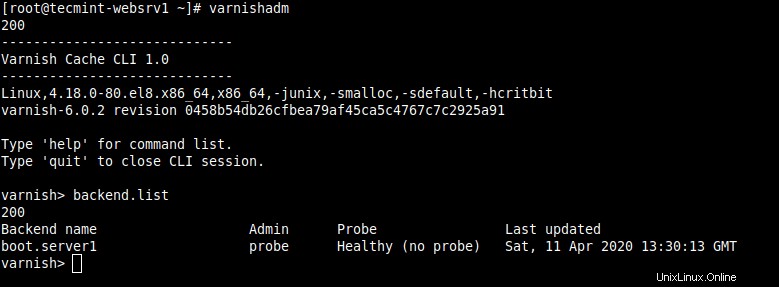
Varnishadmツールを使用してワニスを管理する
詳細については、 man varnishadmをご覧ください。 。
varnishlog
次のプログラムはvarnishlog これは、リクエスト固有のデータ(つまり、特定のクライアントとリクエストに関する情報)にアクセスするために使用されます。大量の情報を提供するため、通常はフィルタリングする必要があります。
# varnishlog
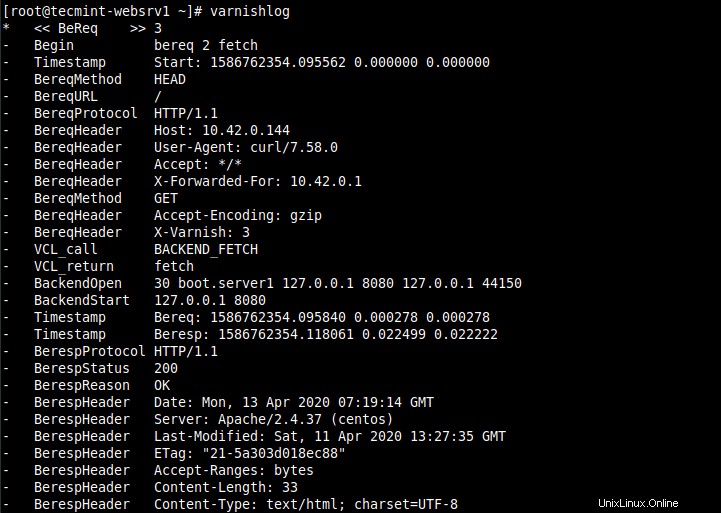
Varnishlog –Varnishキャッシュのパフォーマンスを確認する
詳細については、 man varnishlogをご覧ください。 。
varnishstat
varnishstatもあります (ニスの統計 )これは、リクエストの総数、オブジェクトの数など、全体的な統計にアクセスするために使用されます。
# varnishstat
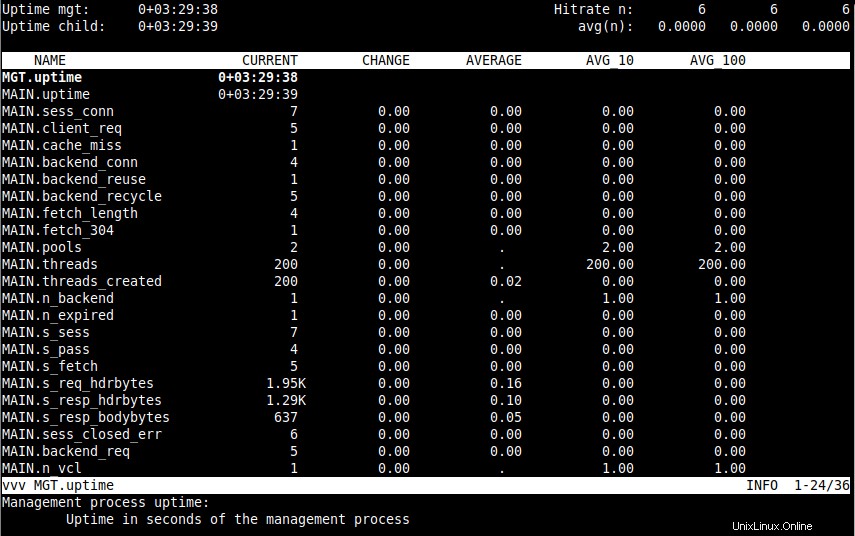
varnishstat –ワニス統計を表示
詳細については、 man varnishstatをご覧ください。 。
varnishtop
次に、 varnishtop ワニスを読み取るユーティリティ ログに記録し、最も一般的に発生するログエントリの継続的に更新されるリストを表示します。
# varnishtop
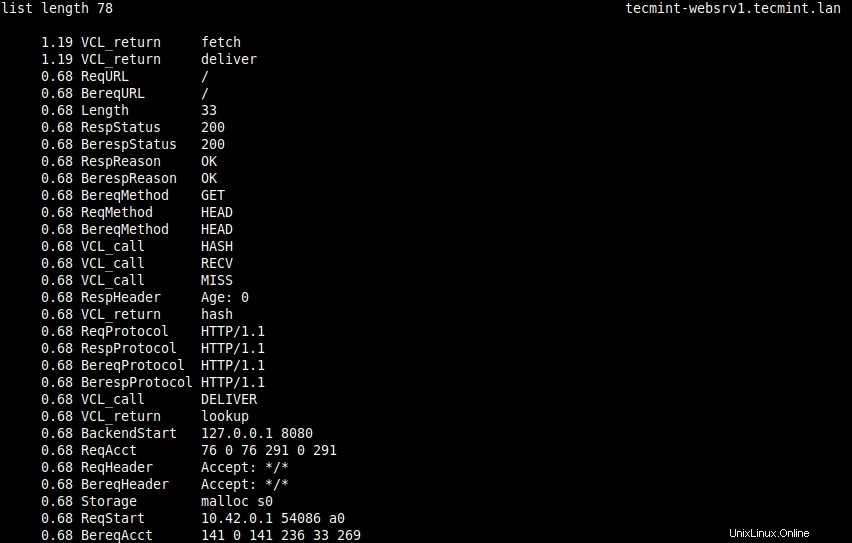
varnishtop –ワニスログを読み取ります
詳細については、 man varnishtopをご覧ください。 。
varnishhist
もう1つの便利なユーティリティはvarnishhistです (ニスの歴史 )ユーティリティはワニスログを読み取り、最後の Nの分布を示す継続的に更新されるヒストグラムを表示します 処理によるリクエスト。
# varnishhist
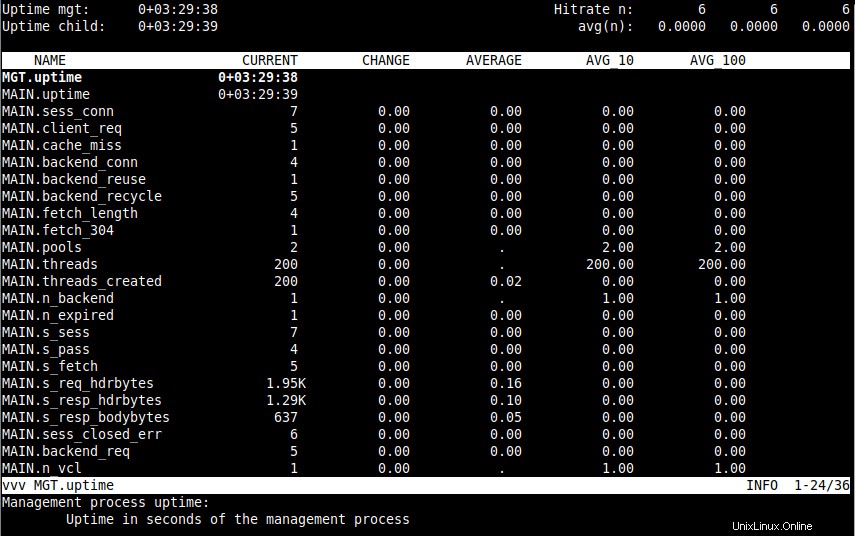
varnishstat –ワニスログ履歴を表示
詳細については、 man varnishhistをご覧ください。 。
あります! VarnishCacheが正常にデプロイされました Apache HTTPを使用して提供されるWebアプリケーションコンテンツを高速化する CentOS / RHEL 8上のサーバー 。
このトピックや共有する考えについて質問がある場合は、以下のフィードバックフォームを使用してください。詳細については、VarnishCache6.0のドキュメントを確認してください。
HTTPSを有効にする場合 サイトで、次の記事を確認してください。 CentOS / RHEL 8でHitchを使用してVarnishCacheのSSL/TLSを有効にする方法が示されています。 。
共有は思いやりがあります…Facebookで共有するTwitterで共有するLinkedinで共有するRedditで共有する